Udemy 비디오 검은 화면 쉽게 고치는 방법 (2025년 가이드)
온라인 강좌 접근성이 높아짐에 따라, 사람들이 자신의 기술을 향상시키고 전문적인 가치를 높일 수 있게 되면서 업스킬링(Upskilling)은 수년간 인기를 얻고 있습니다. 이러한 온라인 학습 플랫폼 중 유데미(Udemy)는 사용자들에게 가장 인기 있는 플랫폼 중 하나입니다. 이 글에서는 독자들이 온라인 학습 사이트를 효과적으로 사용할 수 있도록 자세한 가이드를 제공하고, 다음과 같은 문제 해결에도 도움을 줄 것입니다. Udemy 비디오 검은색 화면 다양한 이유로 발생할 수 있는 오류입니다. 가장 일반적인 원인과 가장 쉬운 해결 방법을 나열하고, 재발 방지를 위한 유용한 팁을 제공하여 이 오류에 대한 해답을 제시해 드리겠습니다.

1부. Udemy 비디오가 검은색 화면으로 표시되는 원인
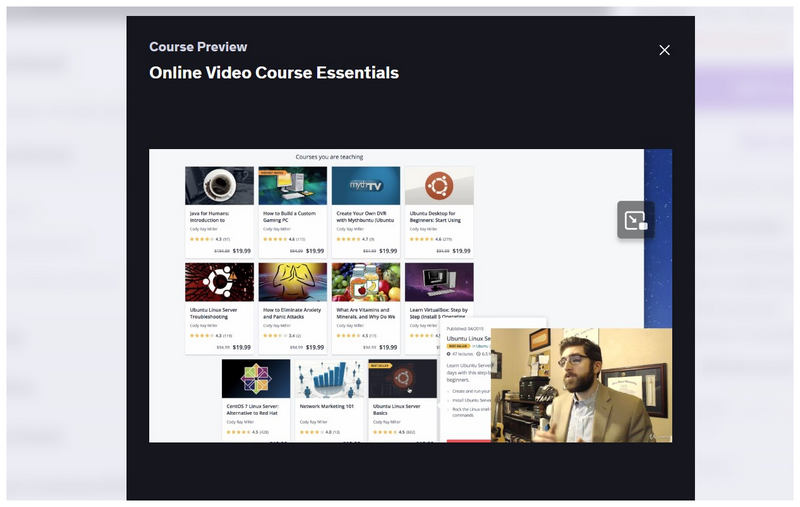
불안정한 인터넷 연결
Udemy 동영상을 온라인으로 시청할 때 검은 화면 오류가 발생하는 가장 흔한 원인은 불안정한 인터넷 연결입니다. 동영상을 로딩하려면 안정적인 연결이 필요하기 때문에, 품질이 좋지 않은 네트워크를 사용하는 경우 검은 화면이나 끊김 현상이 가장 먼저 발생합니다.
브라우저 캐시 오류
다운로드 시 MP4 비디오 Udemy에서 오프라인으로 사용하는 경우, 브라우저 캐시가 과부하되어 비디오 클립에 원치 않는 오류가 발생할 수 있습니다. 이러한 오류가 의심되는 경우, Udemy 비디오 강좌를 다운로드할 때 불필요한 브라우저 데이터를 삭제하는 것이 좋습니다.
브라우저 확장 프로그램 충돌
Udemy는 브라우저 기반 서비스이므로 브라우저 확장 프로그램이 프로그램과 원치 않는 상호작용을 일으킬 수 있습니다. 특히 광고 차단 확장 프로그램의 경우, 도구 사용 시 여러 가지 오류가 발생할 수 있습니다.
이미 이러한 오류를 경험하고 다운로드한 Udemy 비디오가 검은색 화면에 멈춰 있다면, 운이 좋습니다. 이 기사의 다음 섹션에서는 검은색 화면 문제와 모든 형태의 비디오 손상 문제에 대한 최상의 솔루션을 제공합니다.
2부. Udemy 비디오 검은 화면 수정 방법
이제 Udemy 비디오 검은색 화면의 일반적인 원인에 대해 논의했으므로, 현재 문제를 포함하여 모든 형태의 비디오 손상 문제를 처리할 수 있는 시장에서 가장 좋은 비디오 복구 옵션으로 넘어가 보겠습니다. ArkThinker 비디오 수리.
ArkThinker Video Repair는 어떤 플랫폼을 사용하든 Windows와 macOS 컴퓨터 모두와 호환되므로 해당 플랫폼에서 처리된 모든 비디오를 복구할 수 있습니다. 이러한 뛰어난 호환성 덕분에 비디오의 출처나 손상 원인에 관계없이 비디오를 복구하는 데 이상적인 옵션입니다.
손상의 원인을 파악하는 측면에서도 이 도구는 탁월한 성능을 발휘합니다. 파일 변환 오류, 하드 드라이브 충돌, 비디오 내보내기 실패, 심지어 파일 전송 중단으로 인해 손상된 비디오를 복구할 수 있기 때문입니다. 이러한 모든 잠재적 오류를 파악하면 이 프로그램을 통해 파일을 확실하게 복구할 수 있습니다.
복구 또는 수정된 비디오의 화질이 걱정되시나요? ArkThinker Video Repair는 복구된 파일의 화질을 그대로 유지해 드립니다. 영상이 끊기거나, 화면이 검게 나오거나, 오디오가 나오지 않거나, 코덱 오류 또는 기타 심각한 손상 관련 문제가 있는 경우에도 마찬가지입니다.
이 프로그램의 유연성 덕분에 손상된 기기에 저장된 비디오를 복구하는 데 최고의 파일 복구 옵션입니다. ArkThinker Video Repair의 향상된 파일 개인 정보 보호 및 보안 기능으로 모든 기능이 보호됩니다. 따라서 복구된 모든 비디오는 클라우드에 저장되지 않고 로컬 컴퓨터로만 가져올 수 있습니다.
소프트웨어에 대해 자세히 알아보려면 주요 기능을 살펴보고 아래 제공된 튜토리얼을 따라 사용 방법을 익혀보세요. 제공된 가이드를 따라가기 더 쉽게 하려면 소프트웨어도 다운로드하세요.
주요 특징:
• 다른 비디오 복구 도구보다 3배 빠른 복구 시간을 제공합니다.
• 99% 비디오 수리 성공률.
• 복구된 비디오의 품질을 유지합니다.
• 자동 비디오 수리 시스템.
• 수리 품질을 보장하기 위한 비디오 미리보기.
ArkThinker 비디오 복구를 열고 다음을 선택하세요. 추가하다 버튼을 손상된 비디오 검은색 화면으로 Udemy 비디오를 업로드하려면 탭을 클릭하세요. 다음으로, 추가하다 버튼을 견본 비디오 영역에 Udemy에서 손상되지 않은 비디오 클립을 업로드하세요. 추가된 샘플 비디오는 프로그램이 손상된 비디오를 복구하는 데 참조 자료로 사용됩니다.

이제 Udemy의 검은색 화면 비디오가 업로드되었고, 샘플 파일로 건강한 Udemy 비디오도 업로드되었습니다. 클릭하세요. 수리하다 자동 비디오 복구 프로세스를 시작합니다.

자동 복구 프로세스가 완료될 때까지 기다리세요. 완료되면 다음을 확인하세요. 시사 비디오 품질을 확인하려면 복구된 파일로 이동하세요. 마지막으로 구하다 이제 복구된 Udemy 비디오를 컴퓨터에 다시 저장하세요.

ArkThinker 비디오 복구에서 손상된 비디오를 복구하려면 샘플 비디오가 필요하므로, 손상된 Udemy 비디오를 복구할 때는 Udemy의 다른 비디오를 샘플 파일로 사용하는 것이 좋습니다. 이는 도구를 사용하여 처리하려는 다른 모든 비디오에도 적용됩니다. 사용하는 원본 비디오가 손상된 파일과 가능한 한 밀접한 관련이 있는지 확인하십시오.
3부. Udemy 비디오 블랙 스크린을 방지하는 팁
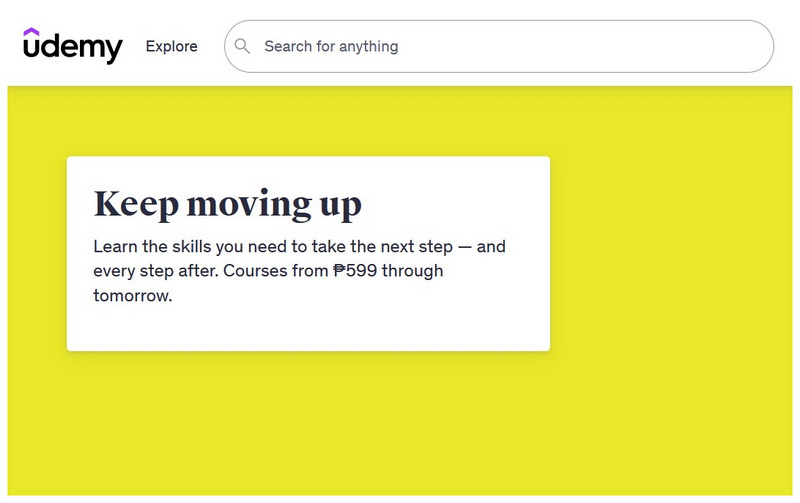
Udemy에서 공식적으로 추천하는 브라우저를 사용하세요
Udemy는 공식적으로 Google Chrome 브라우저 사용을 권장하므로, 사용자들은 이 권장 사항을 따라야 합니다. Google Chrome이 완벽한 브라우저는 아니지만, Udemy가 Chrome을 신뢰한다는 것은 대부분의 서비스가 Chrome에 최적화되어 있다는 것을 시사합니다. 만약 귀하의 브라우저에서는 비디오를 재생할 수 없습니다 Udemy에서 최적의 비디오 재생을 위해 Google Chrome으로 전환하는 것을 권장합니다.
브라우저 캐시 지우기
프로그램 기능에 필요하지 않은 비필수 브라우저 데이터는 속도 저하를 초래할 수 있습니다. 이는 브라우저에서 사용하는 모든 사이트, 특히 Udemy와 같이 리소스를 많이 사용하는 사이트에서 더욱 그렇습니다. 브라우저 캐시와 쿠키를 삭제하세요.
안정적인 인터넷 연결 보장
마지막으로, Udemy 강좌 오류를 방지하는 가장 중요한 팁은 안정적인 인터넷 연결을 유지하는 것입니다. 안정적인 연결은 동영상 시청, 강좌 청취, 퀴즈 풀기 등 어떤 상황에서든 학습 과정을 훨씬 원활하게 만들어 줍니다.
손상된 Udemy 동영상을 복구하는 방법을 배웠지만, 일반적인 문제가 재발하지 않도록 예방 조치를 취하는 것이 더 현명합니다. 이 점을 염두에 두고, 다음번에 Udemy를 학습할 때 이 섹션의 내용을 꼭 기억하세요.
결론
Udemy 동영상이 원활하게 작동하도록 하는 자세한 가이드를 제공해 드렸으니, 이 글이 Udemy를 통해 더욱 효율적이고 즐거운 학습 경험을 얻는 데 도움이 되었기를 바랍니다. 오프라인 Udemy 동영상에서 여전히 오류가 발생하는 경우, ArkThinker Video Repair가 문제를 해결해 드릴 수 있다는 점을 기억해 주세요.
이 게시물에 대해 어떻게 생각하시나요? 이 게시물을 평가하려면 클릭하세요.
훌륭한
평가: 4.9 / 5 (기준 551 투표)


